
Det kan være lidt besværligt at sætte det op på din telefon, men hvad værre er, er hvordan det ikke virker for nogen app. Udviklere skal implementere billed-i-billede-tilstand fra sag til sag. Vi har udarbejdet en liste over populære understøttede apps indtil videre, og vi forklarer, hvordan man bruger billed-i-billede-tilstand i Android 8.0 Oreo.
Anbefalede videoer
Apps, der understøtter Android 8.0 Oreos billed-i-billede-tilstand
Det er ikke altid klart, om en app understøtter Android 8.0 Oreo's billed-i-billede-tilstand, da det er udviklernes ansvar at specificere i appens Play Butik-beskrivelse, men ikke alle af dem har.
Relaterede
- Sådan skifter du telefonselskab
- Sådan bruger du WhatsApp
- Almindelige Samsung Galaxy S8-problemer, og hvordan man løser dem
For at gøre tingene lidt nemmere har vi samlet en liste over populære apps, der understøtter Android 8.0 Oreos billed-i-billede-tilstand. Det er ikke udtømmende, men det burde hjælpe dig i gang.
- Youtube
- VLC
- Google Play Film og TV
- Google Duo
- Google kort
- Chrome
Sådan starter du Android 8.0's Picture-in-Picture Mode
Der er ikke en forudsigelig måde at starte Android 8.0 Oreos billed-i-billede-tilstand på. De fleste apps skifter til et flydende vindue med et tryk på
Tage Google Chrome, for eksempel. For at få billed-i-billede-tilstand til at fungere korrekt, skal du se en video i fuldskærmstilstand, før du trykker på startknappen. I VLC, skal du trykke på appens menuknap og billede-i-billede-indstillingen, mens videoen afspilles.
Youtube er en helt anden sag. Fra udgivelsestidspunktet, YouTubes billed-i-billede-tilstand kræver et abonnement på $10 om året YouTube Red, YouTubes premium reklamefri tjeneste.
For at finde ud af, hvordan du starter en apps billede-i-billede-tilstand, skal du lege rundt i appen eller appens indstillinger.
Sådan bruger du Android 8.0 Picture-in-Picture Modes kontroller
Android 8.0 Oreos billed-i-billede-tilstand sætter afspilningskontrollerne foran og i midten. Tryk på PiP-vinduet, og du vil se afspilnings-, spole frem og tilbage-knapper og en midterknap, der maksimerer appen. Hvis du ser en video fra YouTube eller VLC, får du en hovedtelefongenvej, der afspiller videoen i baggrunden. Og hvis du ser en afspilningsliste, springer du til den næste video på listen, hvis du trykker på hurtig frem-knappen.
Når du er færdig med afspilningskontrollerne, skjuler du dem igen ved at trykke på vinduet.
Billede-i-billede-vinduet er flytbart. Tryk, hold og træk for at flytte den til en hvilken som helst del af din telefon eller tablets skærm, og løft fingeren for at slippe den. Hvis du slipper et sted i midten, klikker vinduet til det nærmeste gyldige sted.
Når du er klar til at afvise det, gør et enkelt tryk, hold og træk til bunden af skærmen det trick.
Sådan deaktiverer du Android 8.0 Oreos billed-i-billede-tilstand for specifikke apps
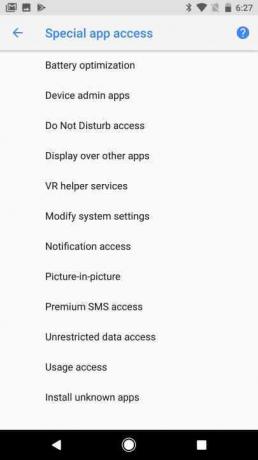

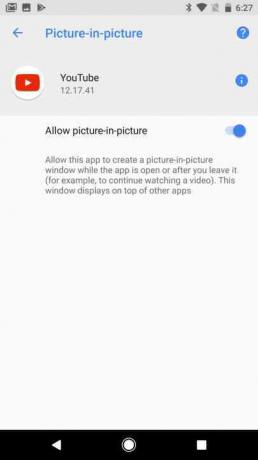
Android 8.0 Oreos billed-i-billede-tilstand kan være nyttig til multitasking, men det kan være irriterende nemt at udløse ved en fejl. Heldigvis kan du deaktivere billed-i-billede-tilstand pr. app.
Sådan gør du:
- Åbn Indstillinger menu på din telefon eller tablet.
- Tryk på Apps og meddelelser, og tryk derefter på Fremskreden menu.
- Tryk på Særlig appadgang.
- Se efter billede-i-billede-indstillingen, og tryk på den.
- Du vil se en liste over alle installerede apps, der understøtter billede-i-billede. De er aktiveret som standard; for at deaktivere en, tryk på den og skub til Tillad billede-i-billede slå til fra.
Redaktørens anbefalinger
- Sådan bruger du Google Maps
- Hvad er flytilstand? Hvad den gør, og hvornår den skal bruges
- Hvad er Google Pay, og hvordan bruger du det?
- Sådan slår du Nu afspilles til og se musikhistorik på din Google Pixel
- Sådan låser du din Android-telefon op automatisk med Smart Lock
Opgrader din livsstilDigital Trends hjælper læserne med at holde styr på den hurtige teknologiske verden med alle de seneste nyheder, sjove produktanmeldelser, indsigtsfulde redaktionelle artikler og enestående smugkig.




